Функције доступне са верзијом фирмвера „Ц“ 1.30
Нове функције доступне уз верзију фирмвера камере “Ц” 1.30 су описане у наставку.
Гласовне белешке (само З 6ИИ)
Опција [ ] је додата улогама које се могу доделити [ ] преко прилагођене поставке ф2 [ ]. У улози [ ], дугме за снимање филма се може користити за снимање и репродукцију гласовних белешки у трајању до око 60 секунди док је слика приказана. 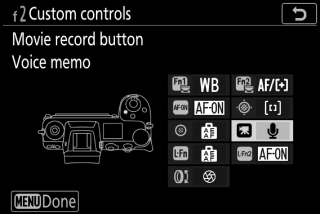
Снимање гласовних белешки
-
Изаберите [ ] за прилагођено подешавање ф2 [ ] > [ ].
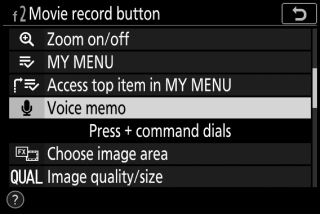
-
Изаберите режим репродукције и прикажите слику којој желите да додате гласовну белешку.

-
Притисните и држите дугме за снимање филма.
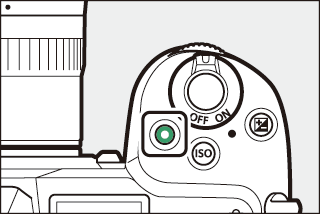
-
Снимање ће се наставити док је дугме притиснуто.
-
Током снимања се приказује икона b .
-
-
Отпустите дугме за снимање филма да бисте завршили снимање.
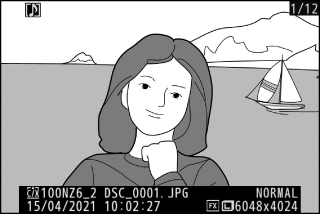
-
Слике са гласовним белешкама су означене иконама h .
-
Снимање се аутоматски завршава након 60 секунди.
-
-
Гласовне белешке не могу да се додају сликама са постојећим белешкама (означене са h иконама). Избришите постојећу белешку пре него што покушате да снимите нову белешку.
-
Не можете да гледате друге слике нити да користите контроле на додир док је снимање у току.
-
Снимање ће се завршити ако:
-
притисните дугме O ,
-
изађите из режима репродукције, или
-
искључите камеру.
-
-
Снимање се може завршити ако притиснете окидач или користите друге контроле фотоапарата.
-
Гласовне белешке се не могу снимити на СД меморијске картице ако су картице закључане (заштићене од писања).
Гласовне белешке за слике снимљене са [ ] или [ ] изабраним за [ ] у менију снимања фотографија биће додати сликама на обе меморијске картице.
Гласовне белешке имају називе датотека у облику „ДСЦ_ нннн .ВАВ“, где је нннн четвороцифрени број копиран са слике са којом је говорна белешка повезана.
-
Гласовне белешке за слике снимљене са [ ] изабраним за [ ] у менију снимања фотографија имају називе датотека у облику „_ДСЦ нннн .ВАВ“.
-
Уместо „ДСЦ“, гласовне белешке за слике назване преко [ ] у менију снимања фотографија имаће исти префикс од три слова као и слике са којима су повезане.
Репродукција гласовних белешки
-
Изаберите [ ] за прилагођено подешавање ф2 [ ] > [ ].
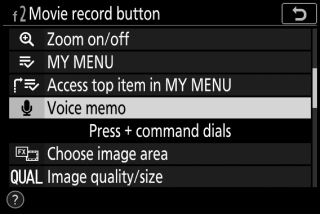
-
Изаберите режим репродукције и прикажите слику са иконом h .
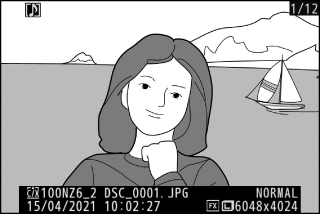
-
Притисните дугме за снимање филма.
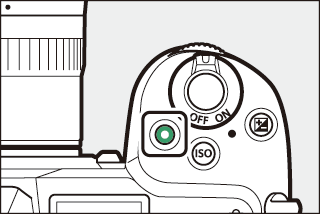
-
Репродукција говорне белешке ће почети.
-
-
Поново притисните дугме за снимање филма.
-
Репродукција гласовне белешке ће се завршити.
-
-
Зумирање репродукције је онемогућено током репродукције гласовне белешке.
-
Репродукција ће се завршити ако:
-
погледајте друге слике,
-
притисните дугме O ,
-
изађите из режима репродукције, или
-
искључите камеру.
-
-
Репродукција се може завршити ако притиснете окидач или користите друге контроле фотоапарата.
-
Заштита слика такође штити све повезане гласовне белешке. Заштита се не може применити засебно.
-
Гласовне белешке нису укључене уз слике отпремљене на рачунар или фтп сервер помоћу ВТ-7. Гласовне белешке су наведене као засебне датотеке када се слике гледају у режиму ХТТП сервера.
Брисање гласовних белешки
Притиском на дугме O када гледате слику означену иконицом h приказује се дијалог за потврду. 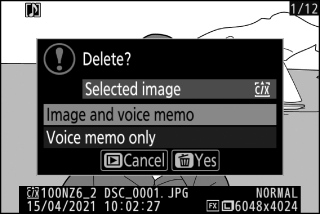
-
Да бисте избрисали и слику и гласовну белешку, означите [ ] и притисните O
-
Да бисте избрисали само говорну белешку, означите [ ] и притисните O
-
Да бисте наставили репродукцију без брисања било које датотеке, притисните K
-
Брисањем слика бришете све повезане гласовне белешке.
-
Код слика двоструког формата, можете одлучити да избришете гласовну белешку само са слике на картици у тренутном слоту, што можете да урадите тако што ћете изабрати [ ] а затим [ ].
Опције гласовног записа
Мени за подешавање сада нуди ставку [ ] која садржи следеће опције за снимање и репродукцију гласовних белешки. 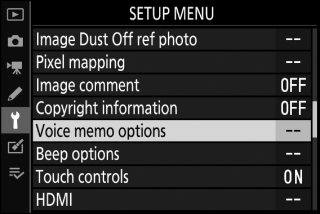
-
[ ] контролише понашање дугмета за снимање филма током снимања гласовне белешке.
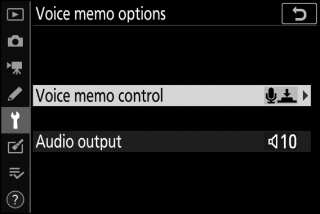
-
[ ] (подразумевано): Снимање се одвија само док је притиснуто дугме за снимање филма и завршава се када се дугме отпусти.
-
[ ]: Притисните дугме за снимање филма једном да бисте започели снимање и поново да бисте завршили снимање.
-
-
[ ] контролише јачину звука репродукције гласовних белешки.
-
[ ]: Одаберите јачину звука на којој се гласовне белешке репродукују преко звучника камере или слушалица повезаних са камером.
-
[ ]: Гласовне белешке се не репродукују када се притисне дугме за снимање филма.
-
Подешавања нијансе и осветљености за портрете
Ставке [ ] су додате у меније за снимање фотографија и филмова. Подешавања се могу фино подесити на оси нијансе и светлине, а резултати се чувају као [ ], [ ] или [ ]. Сачувани режими се могу применити на нове слике.
Креирање режима равнотеже портретног отиска
-
Изаберите [ ] у менију снимања фотографија или филма.
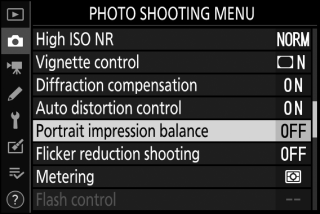
-
Означите режим од [ ] до [ ] и притисните 2 .
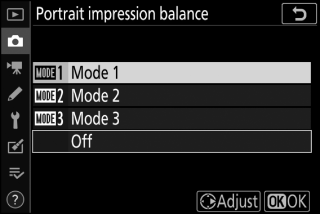
-
Биће приказане опције за изабрани режим.
-
-
Подесите нијансу и осветљеност.
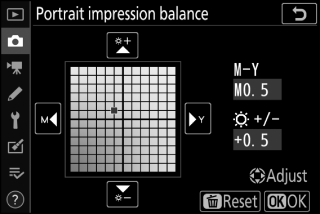
-
Притисните 4 или 2 да бисте подесили нијансу на М (магента)–И (жутој) оси. Магента се повећава како се крећете ка М, амбер (жута) док се крећете ка И.
-
Притисните 1 или 3 да подесите осветљеност. Осветљеност се повећава како вредности расту и опада како се спуштају.
-
Изабране вредности се приказују десно од мреже.
-
Да бисте вратили подразумевана подешавања, притисните дугме O
-
-
Сачувај измене.
-
Притисните J да сачувате промене и изађете из менија.
-
Режими који су промењени од подразумеваних вредности означени су звездицама („ U “).
-
Поновите кораке од 1 до 4 да бисте креирали додатне режиме.
-
-
Означите [ ], [ ], [ ] или [ ] на екрану [ ] и притисните J .
-
Изабрани режим ће бити примењен на све наредне слике.
-
Одабиром [ ] (подразумевана поставка) онемогућава се баланс портретног отиска.
-
-
[ ] неће бити доступан ако:
-
[ ] или [ ] је изабрано за [ ], или
-
[ ] или [ ] је изабран за [ ] > [ ] > [ ] у менију подешавања.
-
-
Вредности изабране за баланс портретног отиска не могу се видети на екрану репродукције фотоапарата, на екрану [ ] у менију за ретуширање или у Никоновом софтверу НКС Студио.
-
Подешавања баланса портретног утиска за постојеће слике не могу се променити помоћу НКС Студио или [ ] ставке у менију за ретуширање.

